忘记Windows开机密码怎么办?三招教你轻松搞定
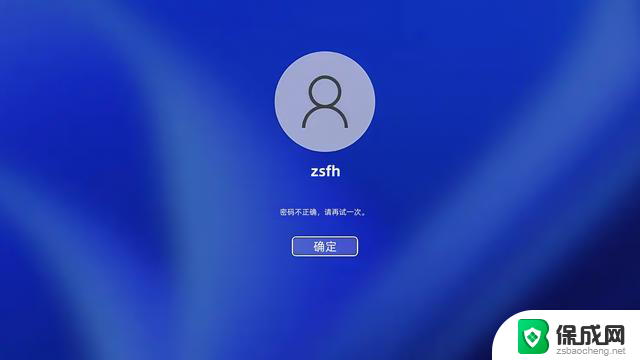
Windows开机密码界面
一.使用U盘启动工具比如大白菜装机、老毛桃装机等,在网上搜索会有一大堆这样的工具软件,但前提需要了解有没有清除开机密码的选项。以大白菜装机为例,先用其它的电脑,或者是去网吧,总之就是用另外一个电脑下载大白菜装机,将U盘插入电脑,下载完成后,安装好大白菜装机软件,并打开该程序,选择一键制作成USB启动盘即可,然后就会自行制作。等待几分钟后,一款U盘启动工具就做好了。
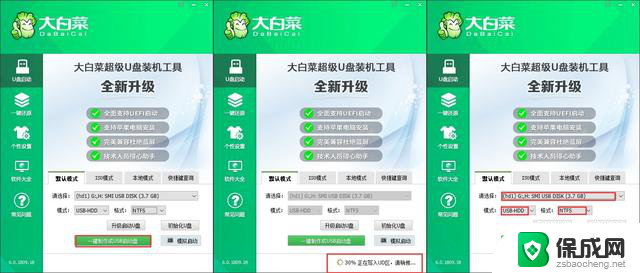
U盘启动工具
紧接着,是设置U盘开机自行启动。给忘记密码的电脑开机,马上按Delete按键,要一直反反复复的按,直到出现BIOS界面为止,这个时候会出现很多排列的英文选项,找到Advanced BIOS Features,点击进去进入下一个画面,同样也会出现很多英文选项,找到Hard Disk Drives点击进去进入下一个画面,这个时候会出现两个选项,找到SATA:3S—ST3250318A,然后再次点击进去,会出现一个提示框选项,选择提示框中的USB:SanDisk选项,点击进去,进入下一个画面,这个时候仍然会出现一个USB:SanDisk选项,继续点击,这个时候会出现一个提示框,选择OK就设置好U盘开机自启动啦!
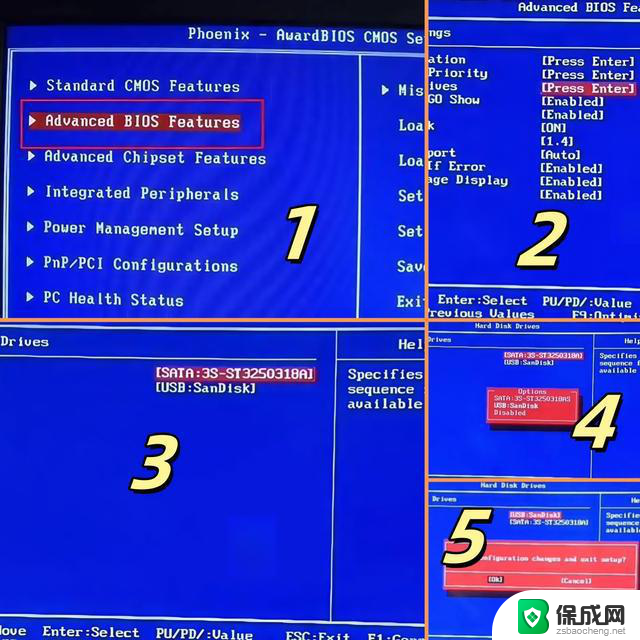
制作U盘启动步骤
最后重启电脑,然后会进入大白菜装机的操作界面。选择启动Win10 X64 PE(2G以上内存),点击进入PE桌面,然后会在桌面上看见密码修改的工具软件,打开进入,在界面中找到“打开”的中文按键,点击进入,左侧会出现电脑的账户名称,选中忘记密码的对应账户名,然后点击修改密码,设置新密码,点击确定。设置好后,重启电脑,在登录界面设置新的密码即可进入桌面系统。
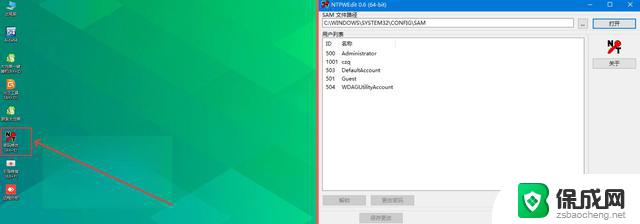
开机密码修改
二.进入安全模式重置密码给电脑开机,马上不停的反复按F8按键。直到出现高级启动选项界面为止,然后选择带命令提示符的安全模式,点击进去,然后在命令符中输入net user+用户名+新密码,用户名是开机密码对应的帐号名称;如果新密码设置成123456,那么开机密码就是123456。
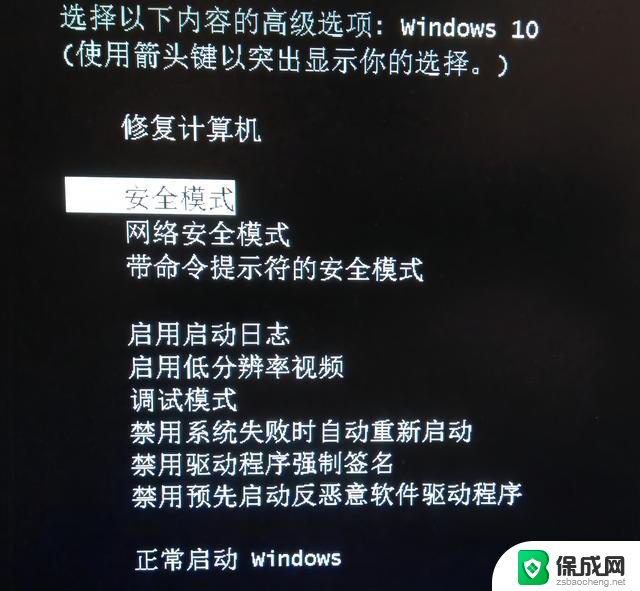
带命令提示符的安全模式
三.重装系统同样采用的是第一个步骤中的一部分,也就是设置好U盘在开机时自动启动。还是以大白菜装机为例,首先在网上下载一个适合你电脑的Windows操作系统的安装包,在网上搜索能找到一大堆,通常都是压缩包的形式,下载完成后,将Windows操作系统的安装包解压到U盘中大白菜装机的目录中。然后重新启动,进入大白菜装机的操作界面,选择启动硬盘上的操作系统,也就是刚刚下载完的Windows操作系统,然后根据操作提示,就可以轻松重装系统了,开机密码也将被清除,需要重新设置。

重装系统
以上三个方法就可以轻松解决Windows操作系统的电脑无法进入桌面的难题,对此你学会了吗?#数码#
忘记Windows开机密码怎么办?三招教你轻松搞定相关教程
-
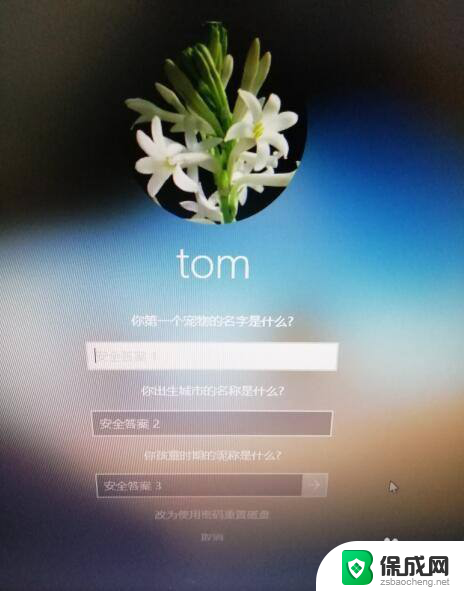 忘记电脑开机密码 5种办法帮你重新开机win10 忘记电脑开机密码怎么办
忘记电脑开机密码 5种办法帮你重新开机win10 忘记电脑开机密码怎么办2023-12-18
-
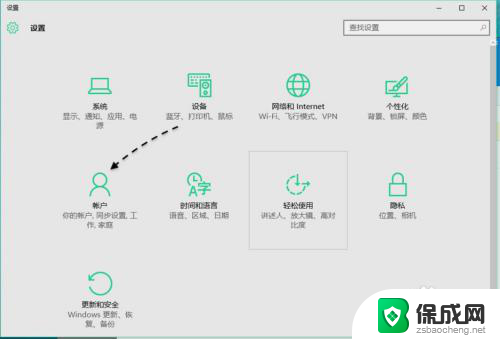 电脑的pin码忘记了怎么开机呢 电脑忘记开机密码怎么办
电脑的pin码忘记了怎么开机呢 电脑忘记开机密码怎么办2024-07-15
-
 电脑忘密码了怎么办 忘记电脑开机密码怎么办
电脑忘密码了怎么办 忘记电脑开机密码怎么办2023-10-11
-
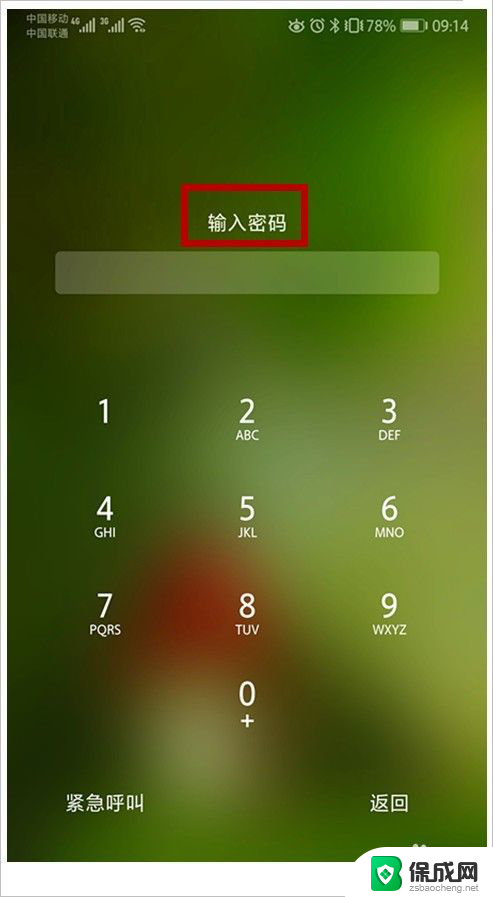 手机重启后忘记锁屏密码怎么办 手机忘记密码怎么办
手机重启后忘记锁屏密码怎么办 手机忘记密码怎么办2024-10-08
-
 台式电脑开机密码忘了怎么打开电脑 电脑开机密码忘记怎么办
台式电脑开机密码忘了怎么打开电脑 电脑开机密码忘记怎么办2023-10-18
-
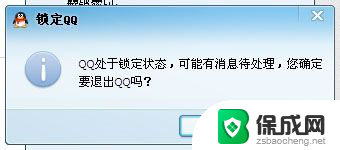 qq锁屏密码忘了,怎样才能打开 忘记QQ密码怎么办
qq锁屏密码忘了,怎样才能打开 忘记QQ密码怎么办2024-10-03
- oppoa5忘记密码怎么解锁锁屏密码 oppo a5密码忘记了怎么办强制解锁方法
- 键盘锁住了怎么打开 电脑键盘锁定忘记密码怎么解决
- 电脑Windows版本怎么查看,五种实用方法介绍,轻松搞定操作系统查询
- 忘记电脑锁屏密码怎么办 Win10如何设置锁屏密码
- Win10停服风波:美国用户起诉微软,指控强行推动Win11更新,是否逼迫用户更换电脑?
- 国产显卡又出圈了!市场份额大增,性能逆袭惊艳全球
- 纯净WIN11安装版ISO:原生体验的正确打开方式,助你快速掌握WIN11安装技巧
- 英伟达正式获得H20对华出口许可!谁会购买这一产品?
- 微软取得基于硬件的存储器压缩专利,实现数据存储更高效率
- AMD财报超预期,市场却不买账,股价会下跌吗?
热门推荐
新闻资讯推荐
- 1 纯净WIN11安装版ISO:原生体验的正确打开方式,助你快速掌握WIN11安装技巧
- 2 英伟达正式获得H20对华出口许可!谁会购买这一产品?
- 3 微软取得基于硬件的存储器压缩专利,实现数据存储更高效率
- 4 AMD财报超预期,市场却不买账,股价会下跌吗?
- 5 AVX-512将重返英特尔CPU,和AMD展开性能对决:谁将笑到最后?
- 6 未来AI操作系统将取代鼠标键盘?微软Windows 2030愿景揭秘
- 7 2025年8月CPU红黑榜!装机避坑必看:最新排名和性能评测
- 8 AMD官宣Radeon RX 9060显卡可能配备28个CU,显存速率降至18Gbps
- 9 Win11强制升级:你的旧电脑面临何去何从?Win7悲剧或将重演
- 10 微软更新Windows 11/10 ISO安装镜像 加入Defender更新,确保系统安全稳定
win10系统推荐
系统教程推荐
- 1 倒数日怎么设置在桌面 倒数日桌面显示方法
- 2 如何让windows电脑常亮 怎样让笔记本屏幕保持长时间亮着
- 3 ie8浏览器如何兼容 IE浏览器兼容模式设置方法
- 4 w10如何关闭杀毒 Windows10系统如何关闭自带杀毒软件
- 5 笔记本电脑哪个键代表鼠标右键 用键盘代替鼠标右键的方法
- 6 怎样查看windows激活状态 win10系统激活状态查看步骤
- 7 电脑怎么连接有线打印机设备 电脑连接打印机的设置方法
- 8 win10鼠标单击变双击了 win10系统鼠标单击变双击原因
- 9 iphone怎么将视频设置动态壁纸 iPhone动态壁纸视频设置教程
- 10 电脑锁屏怎么办 电脑自动锁屏怎么取消